
Ponowne tworzenie programu ładującego system Windows 10. Usuwamy zaszyfrowaną (EFI) partycję systemową 99 MB, a także partycję MSR 16 MB i tworzymy je ponownie
Witajcie przyjaciele! Jeśli system Windows 10 nie uruchamia się z powodu problemów z plikami odpowiedzialnymi za ładowanie systemu operacyjnego znajdującego się na ukrytej zaszyfrowanej partycji systemowej FAT32 (EFI) (rozmiar 99 MB), możesz usunąć tę partycję, a następnie ponownie ją utworzyć. W rezultacie pliki bootloadera zostaną zaktualizowane i jest całkiem możliwe, że takie rozwiązanie doprowadzi do pomyślnego rozruchu systemu Windows. Nie będzie nie na miejscu, aby pamiętać, że pliki konfiguracyjne magazynu rozruchowego (BCD) w folderze Boot i systemowy menedżer rozruchu (plik bootmgr) są odpowiedzialne za ładowanie systemu Windows. Partycję systemową zaszyfrowaną FAT32 (EFI), o wielkości 99 MB, można zobaczyć w „Zarządzaniu dyskami” komputera. Będziemy też musieli usunąć pierwszą partycję ze środowiskiem odzyskiwania (499 MB), ponieważ po ponownym uruchomieniu bootloadera przestanie on działać (środowisko odzyskiwania będzie później ponownie utworzyć).
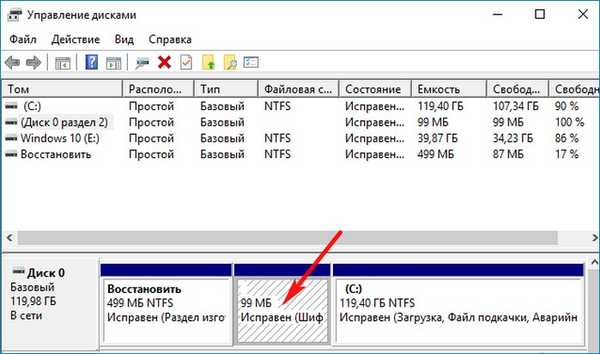
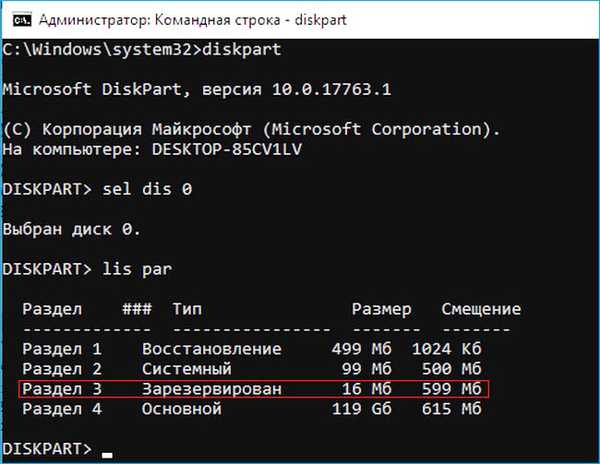
Dlatego przed pracą ponownie wyjaśnimy, które sekcje usuniemy, a następnie ponownie utworzymy:
1. Partycja (499 MB) zawierająca środowisko odzyskiwania systemu Windows 10 (możesz pozbyć się tej sekcji i użyć środowiska odzyskiwania zlokalizowanego na nośniku startowym z Win 10, jeśli to konieczne).
2. Partycja (99 MB), zaszyfrowana (EFI) partycja systemowa, zawierająca wszystkie pliki bootloadera Windows 10.
3. Partycja serwisowa MSR (Microsoft System Reserved) 16 MB, obowiązkowa do partycjonowania dysków GPT.
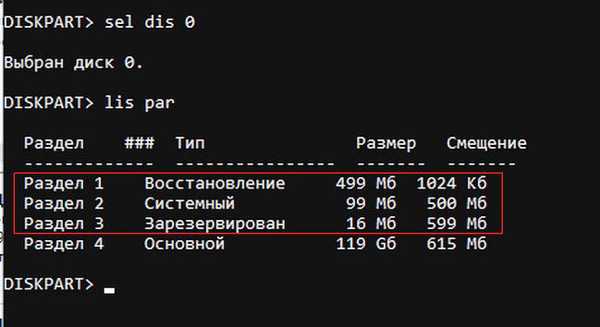
Ładujemy laptopa z rozruchowego dysku flash USB z systemem Windows 10 i w początkowym oknie instalacji systemu naciskamy kombinację klawiszy Shift + F10,
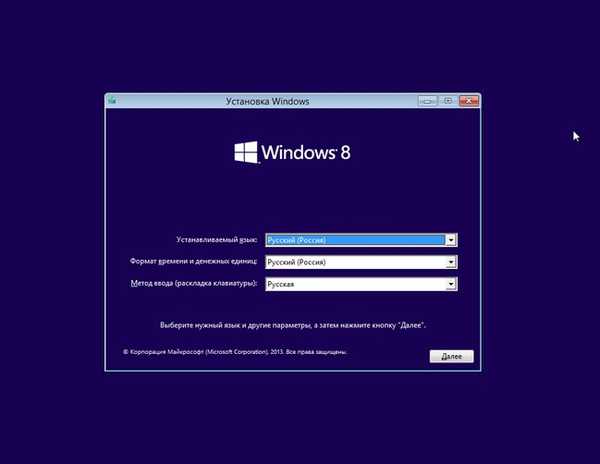
otworzy się okno wiersza poleceń, wprowadź polecenia:
diskpart
lis dis (lista dysków fizycznych).
sel dis 0 (wybierz dysk twardy laptopa 120 GB).
lis par (pokaż wszystkie partycje wybranego dysku, usuniemy pierwsze trzy partycje).
sel par 1 (wybierz pierwszą sekcję
del par override (usuń partycję, aby usunąć partycję ESP i MSR lub sekcję OEM producenta laptopa, musisz określić parametr zastępowania)
sel par 2
zastąpienie del par
sel par 3
zastąpienie del par
Wszystkie trzy ukryte sekcje usunęliśmy.
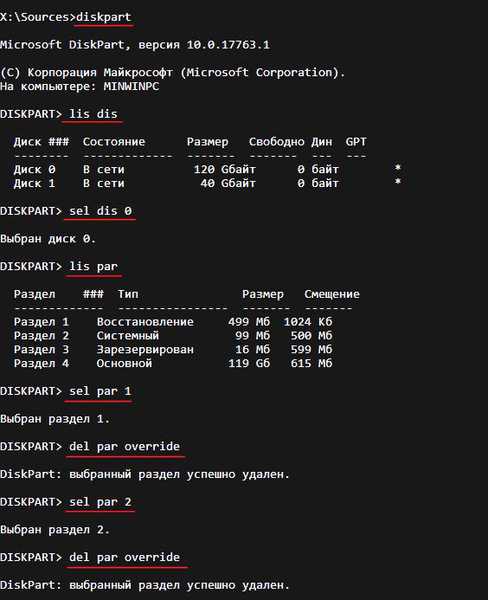

Tworzymy nową partycję systemową zaszyfrowaną (EFI) 99 MB, a także partycję MSR 16 MB
Wprowadzamy polecenia: diskpartlis dis (lista dysków) .sel dis 0 (wybierz dysk twardy laptopa) .create par efi size = 99 (utwórz zaszyfrowaną (EFI) partycję systemową 99 MB) .format fs = fat32 (sformatuj ją w systemie plików FAT32 ) .creat par msr size = 16 (utwórz 16 MB partycji MSR) lis vol (wyświetlane są wszystkie sekcje dysku twardego) .exit (exit diskpart) Program ładujący tworzymy za pomocą polecenia bcdboot C: \ Windows, ponieważ litera dysku systemu operacyjnego znajduje się w środowisku odzyskiwania ( C :) Pliki rozruchowe zostały utworzone pomyślnie. Uruchomimy się ponownie i system Windows 10 powinien się uruchomić.
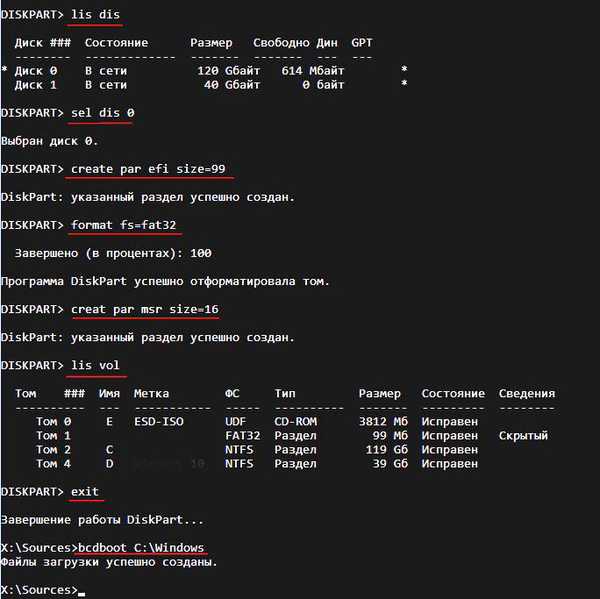
Tagi artykułu: Pobierz dysk partycjonowany UEFI GPT Windows 10











